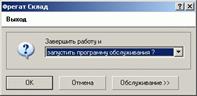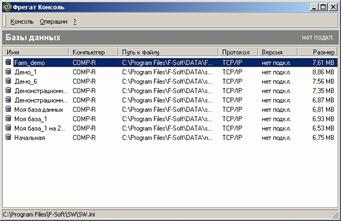Данная глава содержит описание обслуживающих модулей, предназначенных для работы с базами данных (создания, удаления, обновления и т.п.). Данные модули являются рабочим инструментом для системного администратора.
Фрегат-Консоль
Для выполнения необходимых операций с базами данных служит специальный модуль ФРЕГАТ-КОНСОЛЬ, входящий в состав комплекса.
Загрузка Фрегат-Консоль
При инсталляции системы данный модуль помещается в группу программ “Фрегат-Склад” и его можно загрузить из меню программ, выбрав: Пуск → Программы → Фрегат Склад →Фрегат Консоль.
Данный модуль можно также вызвать из программы ФРЕГАТ-СКЛАД следующим образом:
4 Выйти из программы (клавиши Alt+F4, или п. Выход в р. Навигатор главного меню, или закрытие главного окна).
4 В появившемся диалоговом окне Выход (см. Рис. 5.1) выбрать из списка значение “запустить программу обслуживания?”, вызвав тем самым загрузку модуля ФРЕГАТ-КОНСОЛЬ.
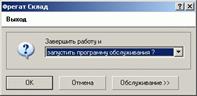
Рис. 5.1. Выход
При загрузке модуля появляется главное окно модуля Базы данных (см. Рис. 5.2).
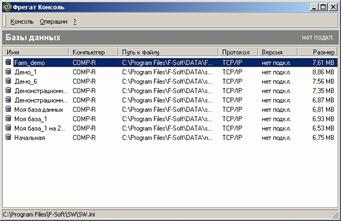
Рис. 5.2. Базы данных
Создание базы данных
Для создания новой базы данных следует выполнить следующие операции:
4 Создать на носителе каталог, в котором будет храниться новая база данных, например, С:\FREGBD.
В качестве носителя можно использовать, например, жесткий диск, ZIP-дискета, магнитооптический диск и т.п.
4 Загрузить ФРЕГАТ-КОНСОЛЬ (Пуск → Программы → Фрегат Склад →Фрегат Консоль).
4 В главном окне (см. Рис. 5.2) в р. Операции главного меню, выбрать п. Создать базу данных.
4 В появившемся окне Подключение (см. Рис. 5.3.) ввести пароль системного администратора и нажать кнопку [ OK ].

Рис. 5.3. Подключение
4 В появившемся окне Создание базы данных (см. Рис. 5.4) необходимо ввести полное имя (включая путь) новой базы данных в поле Путь к файлу базы данных. Файл базы данных может иметь любое имя, но расширение обязательно должно быть gdb.

Рис. 5.4. Создание базы данных. Параметры подключения
В поле Протокол подключения выбрать используемый в сети протокол, в локальном варианте остается протокол по умолчанию – TCP/IP. Для продолжения следует нажать кнопку [ Далее ].
4 В появившемся окне Создание базы данных (см. Рис. 5.5) необходимо ввести название базы данных, по которому она будет выбираться из списка при входе в систему ФРЕГАТ, и затем нажать кнопку [ Готово ]. В результате начнется процесс формирования новой базы данных, по завершению которого в списке баз данных в окне Фрегат-Консоль появится новое присвоенное имя.

Рис. 5.5. Создание базы данных. Имя базы данных
Обновление баз данных
При переходе на новую версию программы может возникнуть необходимость обновления базы данных.
Для обновления базы данных необходимо выполнить следующие операции:
4 Загрузить ФРЕГАТ-КОНСОЛЬ (Пуск → Программы → Фрегат Склад →Фрегат Консоль).
4 В главном окне (см. Рис. 5.2) выбрать нужную базу данных, установив курсор на соответствующую позицию списка, и в р. Операции главного меню выбрать п. Обновить версию.
4 В появившемся окне Подключение (см. Рис. 5.3.) ввести пароль администратора и нажать кнопку [ OK ].
В результате произойдет процесс обновления базы данных, по завершению которого можно будет работать с данной базой в новой версии программы.
Если при переходе на новую версию требуется обновление, то необходимо обновить все базы данных, представленные в окне Фрегат Консоль, которые являются актуальными на текущий момент.
Подключение базы данных
Для подключения к системе базы данных ФРЕГАТ необходимо выполнить следующие операции.
4 Загрузить ФРЕГАТ-КОНСОЛЬ (Пуск → Программы → Фрегат Склад →Фрегат Консоль).
4 В главном окне (см. Рис. 5.2) в р. Операции главного меню, выбрать п. Подключить файл базы данных.
Далее необходимо проделать действия, которые выполняются на данном этапе при создании базы данных (см. операцию Создание базы данных).
В итоге при входе в систему в списке доступных баз данных появится вновь подключенная база данных, которая может быть выбрана для работы.
Отключение базы данных
В процессе работы с системой могут возникнуть обстоятельства, при которых целесообразно отключить базу данных. В результате выполнения этой процедуры название базы данных будет удалено из списка доступных баз, используемого при входе в систему. Причем сам файл базы данных остается неизменным и может быть опять подключен, согласно описанию предыдущей операции.
Для отключения базы данных следует выполнить следующие операции:
4 Загрузить ФРЕГАТ-КОНСОЛЬ (Пуск → Программы → Фрегат Склад →Фрегат Консоль).
4 В главном окне (см. Рис. 5.2) выбрать нужную базу данных, установив курсор на соответствующую позицию списка, и в р. Операции главного меню выбрать п. Отключить файл базы данных.
4 Подтвердить запрос на отключение, нажав кнопку [ Да ].
После этого база будет отключена и ее название пропадет из списка доступных баз данных.